HP ElitePad 900 G1 Base Model Tablet User Manual
Browse online or download User Manual for Unknown HP ElitePad 900 G1 Base Model Tablet. HP EliteDesk 800 G3 Small Form Factor PC [da]
- Page / 45
- Table of contents
- BOOKMARKS
- Guía de seguridad y ergonomía 1
- Introducción 3
- Tabla de contenido 5
- Adopte hábitos saludables 11
- Computación cómoda para niños 11
- 2 Ajuste su silla 12
- Muévase con frecuencia 14
- 4 Ajuste su monitor 18
- Ajuste de dos monitores 21
- 5 Uso de tecnología táctil 22
- Uso de un tablet PC táctil 24
- Uso de un tablet PC táctil 17 25
- 6 Uso de equipo portátil 26
- Estándar para la 31
- Servicio técnico 32
- Accesorios y opciones 36
- Productos con ruedas 36
- Compatibilidad 37
- Líneas de energía eléctrica 38
- Etiqueta de producto láser 39
- Símbolos en el equipo 40
- Símbolos en el equipo 33 41
- 10 Más información 42
- Linnégatan 14 43
- SE-114 94 Estocolmo, Suecia 43
Summary of Contents
Guía de seguridad y ergonomía
apoyo de la silla. Alternar entre las posturas sentado y de pie y respirar profundamente le hace biena su columna, a sus articulaciones, a sus músculo
Adopte hábitos saludablesConstruya relaciones positivas en el trabajo y en su hogar y encuentre formas saludables de reducirla tensión. Respire profun
2 Ajuste su sillaDeje que la comodidad de sus pies, piernas, espalda yhombros sea su guíaPara aprender a pasar de la posición reclinada a la erguida y
CORRECTO Ajuste la tensión para reclinarse y, si resulta útil, use un descansapiés en ángulo para mantener laposición.3. Revise si la silla cuenta con
Una vez que sepa cómo usar los ajustes de la silla, alterne entre las posiciones erguida y reclinada,sintiendo la comodidad en su cuerpo. Decida cuále
3 Ajuste su superficie de trabajoDeje que la comodidad de sus hombros, brazos y manos seasu guíaCuando alterne entre diferentes posturas, es posible q
INCORRECTO No apoye sus palmas en la superficie de trabajo ni dobleexcesivamente sus muñecas hacia abajo.INCORRECTO No doble excesivamente sus muñecas
Cuando escriba, señale y toque, busque señales de tensiónen sus manos y dedosCuando escriba, señale y toque, busque regularmente en sus manos y dedos
4 Ajuste su monitorBusque en su cabeza, cuello y torso señales de comodidadNo existe una única posición del monitor capaz de mantener todas las partes
INCORRECTO No estire su cuello hacia adelante.SUGERENCIA: En algunos equipos, la configuración de aumento se puede ajustarsosteniendo la tecla ctrl y
© Copyright 2014 Hewlett-PackardDevelopment Company, L.P.La información contenida en el presentedocumento está sujeta a cambios sin previoaviso. Las ú
IMPORTANTE: Las investigaciones muestran que muchos usuarios de equipos, incluyendo asus niños, ven imágenes borrosas en sus monitores porque tienen u
SUGERENCIA: Cuando use un sujetador de documentos, colóquelo a la misma altura del monitor ylo que quiera que esté viendo (el sujetador o el monitor)
5 Uso de tecnología táctilUso de un producto todo en uno y de un monitor con recursostáctilesLa tecnología táctil es excelente cuando desea interactua
CORRECTO Coloque su pantalla táctil más cerca que la longituddel brazo y ajuste la inclinación para mantener sus muñecasalineadas de forma neutra.INCO
INCORRECTO No se encorve sobre la pantalla táctil, dejando suespalda sin el apoyo de la silla. Uso de un tablet PC táctilEs especialmente importante p
CORRECTO Para la comodidad de su cuello, es posible que quieraprobar un accesorio de ajuste de altura para su tablet PC. Uso de un tablet PC táctil 17
6 Uso de equipo portátilEscuche a su cuerpo especialmente cuando usa un equipoportátilComo los equipos portátiles son móviles, le permiten pasar fácil
Cuando está de viaje, use un maletín para el equipo portátil con ruedas incorporadas para lacomodidad de su cuello y hombros.Escuche a su cuerpo espec
7 Supervise cuidadosamente a los niñosque usan equiposUna nota especial para los padres y los profesoresEs importante estimular la moderación en el us
SUGERENCIA: Si los sistemas escolares no brindan mobiliario ajustable diseñado para el uso deequipos, los profesores pueden considerar poner a trabaja
IntroducciónEsta guía describe la configuración adecuada de la estación de trabajo, la postura y los hábitos detrabajo y salud que deben seguir los us
8 Supervisión de sus hábitos de salud y susejerciciosLa comodidad y seguridad de trabajar en el equipo puede verse afectada por su estado general desa
9 Seguridad eléctrica y mecánicaLos productos HP están diseñados para funcionar con seguridad cuando se instalan y utilizan segúnlas instrucciones del
●Sustancias químicasVapores y emanaciones de sustancias químicas●RadiaciónOndas ultrasónicas, ionizantes, sonoras y láserRequisitos para la instalació
Accesorios de montajeNo use el producto sobre una mesa, un carrito, una base, un trípode o un soporte inestables. Elproducto podría caer, causando ser
Cables de alimentaciónSi no se proporcionó un cable de alimentación para el equipo o para cualquier opción conalimentación de CA para usar con el equi
Verificación de seguridadDespués de terminar cualquier servicio o reparación al producto, pida que el socio de servicio técnicorealice las verificacio
Precauciones relativas a productos de red y servidoresAdemás de tomar las precauciones generales descritas anteriormente, asegúrese de respetar lassig
●Asegúrese de que el bastidor esté nivelado y estable antes de sacar un componente delbastidor.●Saque sólo un componente a la vez. Si saca más de un c
Líneas de energía eléctricaNo coloque un sistema de antena exterior cerca de líneas eléctricas aéreas u otros circuitoseléctricos o de iluminación, o
●Desconecte el cable del módem antes de abrir el gabinete del equipo, tocar o instalarcomponentes internos o tocar un conector de módem sin aislamient
iv Introducción
Símbolos en el equipoLa siguiente tabla contiene iconos de seguridad que pueden aparecer en el equipo HP. Consulteesta tabla para obtener una explicac
Este símbolo indica la presencia de piezas mecánicas quepueden producir pellizcos, aplastamientos y otras lesiones.ADVERTENCIA: Para evitar el riesgo
10 Más informaciónSi desea más información sobre la disposición del espacio de trabajo y los estándares de seguridady del equipo, consulte a las sigui
Linnégatan 14SE-114 94 Estocolmo, Sueciahttp://www.tcodevelopment.com35
ÍndiceAabrazadera de conexión a tierra30accesorios 28advertenciaseguridad de láser 31símbolos de seguridad 32sobrecalentamiento iii, 27advertencia ace
Tabla de contenido1 Deje que la comodidad sea su guía ...
Daños que requieren servicio técnico ... 24Servicio técnico ...
Advertencias de seguridad relacionadas con láser ... 31Cumplimiento de los reglamentos de CDRH
viii
1 Deje que la comodidad sea su guíaPonga atención a las posiciones extrañas y ajústelas hastasentirse cómodoSiempre que usa un equipo, toma decisiones


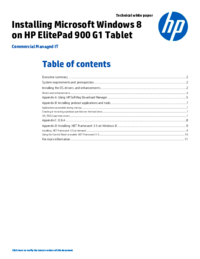

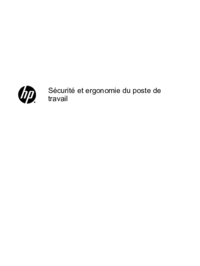

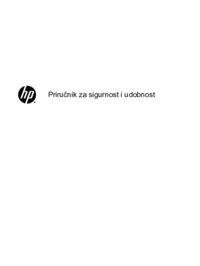







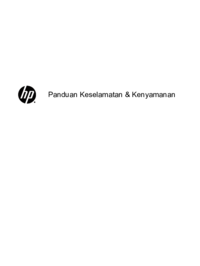



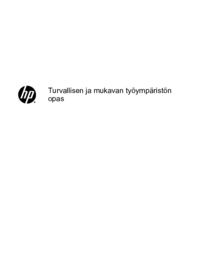


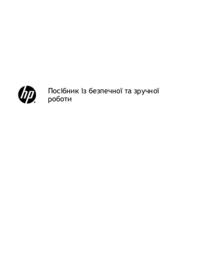
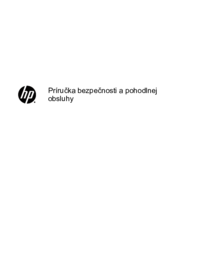
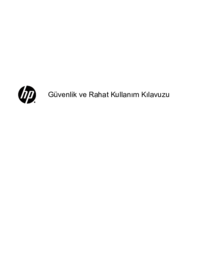





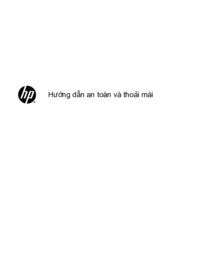


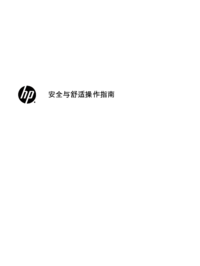







 (22 pages)
(22 pages) (55 pages)
(55 pages) (65 pages)
(65 pages) (127 pages)
(127 pages) (31 pages)
(31 pages) (19 pages)
(19 pages) (12 pages)
(12 pages) (12 pages)
(12 pages)
 (19 pages)
(19 pages) (51 pages)
(51 pages) (87 pages)
(87 pages) (88 pages)
(88 pages) (64 pages)
(64 pages)







Comments to this Manuals